Esse conteúdo foi útil?
Como poderíamos tornar este artigo mais útil?
Instalação
Instalação do FireCuda 520 SSD
- Antes de instalar o FireCuda 520 SSD, desligue o seu computador e desconecte todos os cabos conectados a ele.
- Abra o gabinete.
- Se um disco SSD estiver instalado no slot M.2 PCIe que você pretende usar para o FireCuda 520 SSD, você precisará removê-lo.
- Ligue seu computador.
- Acesse a configuração do BIOS enquanto o computador está inicializando. Certifique-se de que um dispositivo PCIe esteja definido na sequência de inicialização ou na lista de prioridade de inicialização do BIOS.
- Desligue o computador e localize o slot M.2 PCIe na sua placa-mãe.
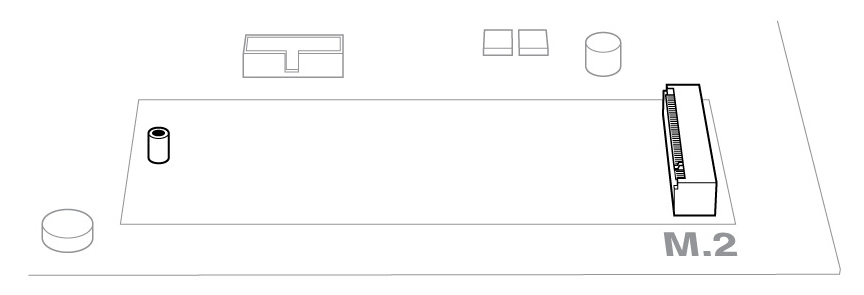
Observação: algumas placas-mãe possuem um pad instalado no espaço M.2_PAD por padrão de fábrica. Esse pad pode ser removido para garantir um encaixe melhor do FireCuda SSD.
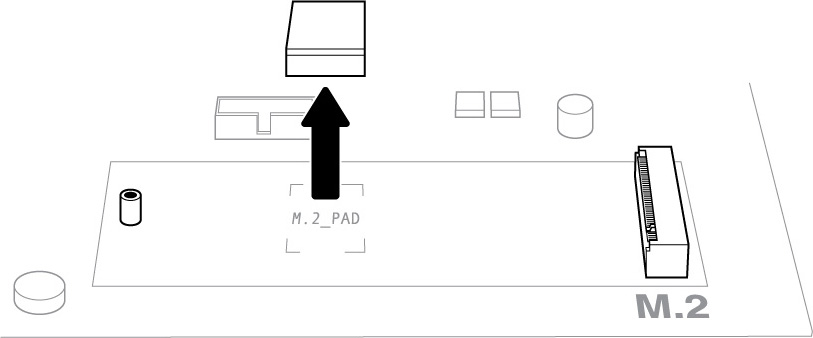
- Verifique se o encaixe do FireCuda SSD está alinhado corretamente com o divisor no slot. Empurre cuidadosamente o FireCuda SSD no slot até que ele encaixe firmemente.
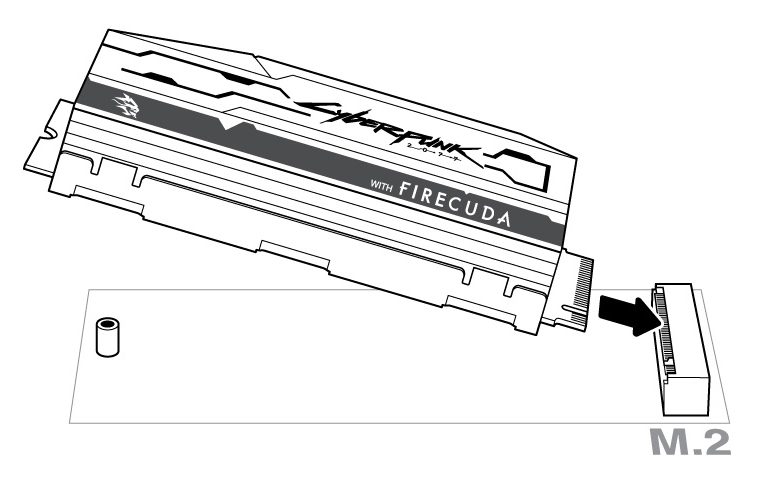
- Mantenha o FireCuda SSD pressionado enquanto aperta o parafuso de montagem. Verifique se o SSD está seguro no lugar.
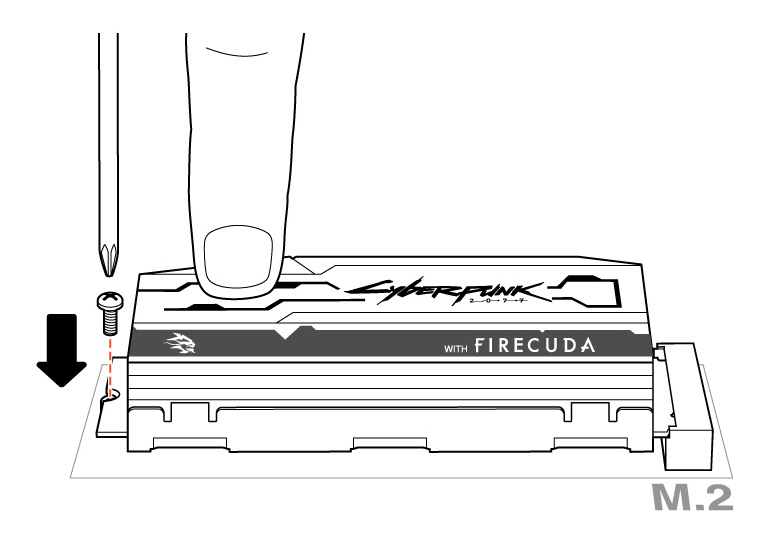
Conexão opcional de RGB-LED
- Conecte o cabo RGB endereçável a 5 V ao conector sob o dissipador de calor.
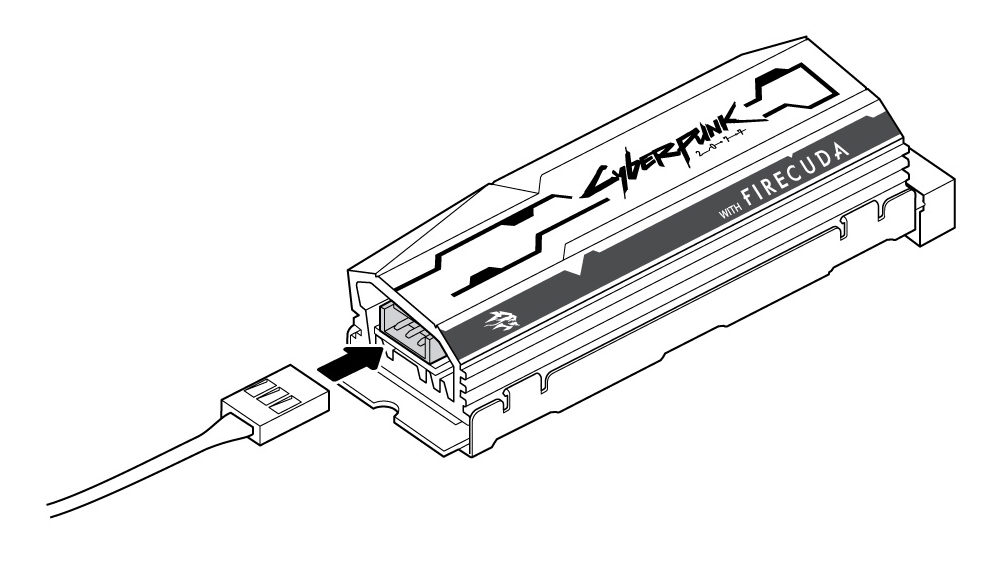
- Conecte a outra ponta do cabo ao cabeçalho endereçável a 5 V na placa-mãe. O pino de energia (marcado com um triângulo e identificado pelo cabo vermelho) deve estar conectado ao pino 5 V 1. Consulte os documentos de sua placa-mãe para instruções detalhadas sobre como conectar componentes com capacidade para RGB em sua placa-mãe. A conexão incorreta pode danificar o conector RGB no dissipador de calor, assim como a função de LED do computador.
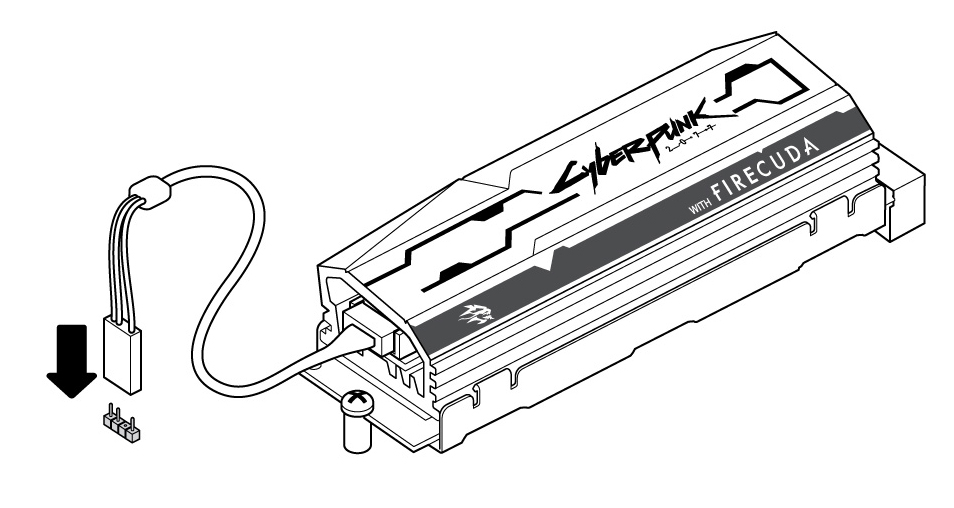
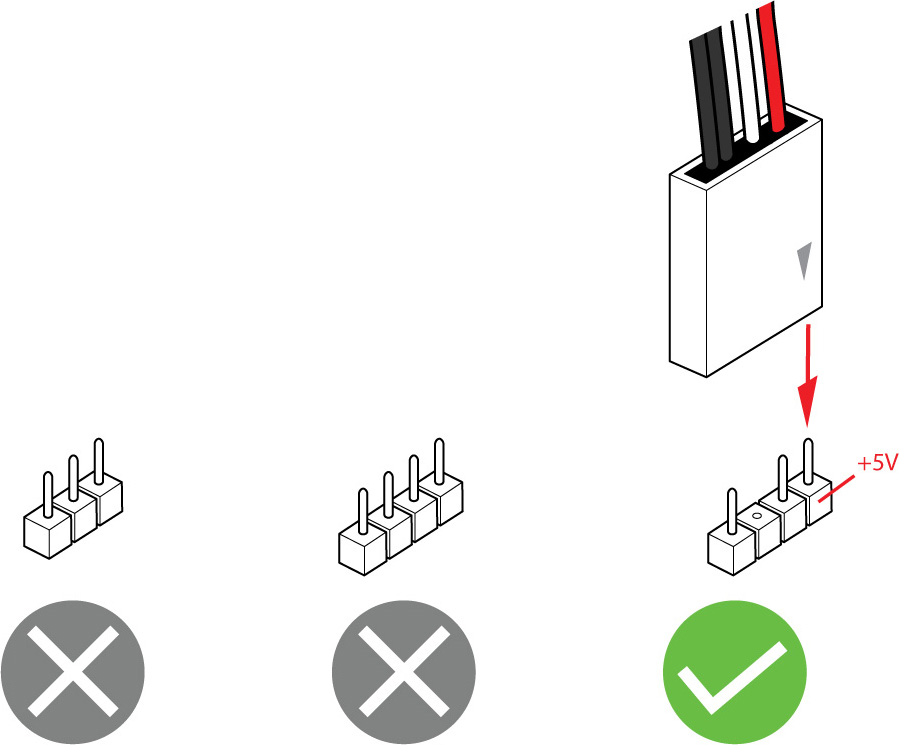
- Feche o gabinete e remonte seu computador.
- Ligue seu computador.
- Instale o sistema operacional do computador no FireCuda SSD caso queira usá-lo como disco primário.
Controle de cores e padrões RGB
Consulte o fabricante de sua placa-mãe para obter detalhes sobre o software usado para controlar cores e padrões RGB